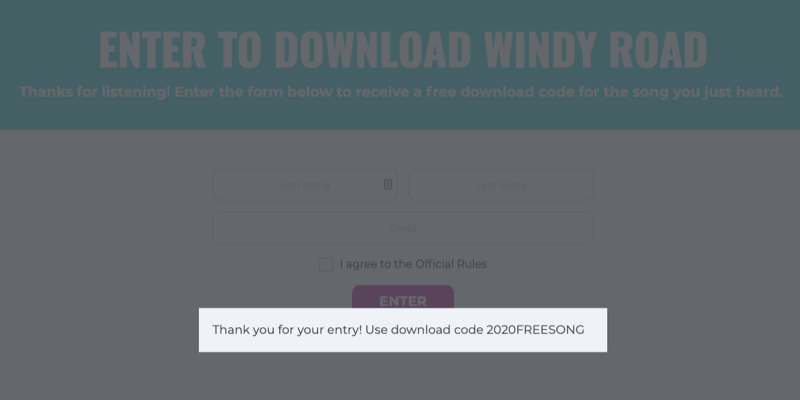Čo sú upozornenia spoločnosti Apple citlivé na čas?
Ipad Jablko Iphone Ios Hrdina / / October 06, 2021

Naposledy aktualizované dňa

Časovo citlivé upozornenia sú novou funkciou Apple pre iPhone a iPad. Je navrhnutý tak, aby ste vždy dostávali najdôležitejšie upozornenia a hovory aplikácií.
Časovo citlivé upozornenia sú jednou z najnovších funkcií zariadenia iPhone a iPad. Tieto upozornenia, podobne ako aktívne upozornenia, môžu preskočiť na novú funkciu Apple Focus v iOS 15 a iPadOS 15. Ako naznačuje názov, tieto oznámenia prichádzajú od ľudí a prostredníctvom aplikácií, ktoré považujete za dôležité.
Funkcia zamerania spoločnosti Apple
Ako už bolo uvedené, funkcia Focus bola postavená na predchádzajúcej funkcii spoločnosti Apple Nerušiť na mobilných zariadeniach. Umožňuje vám prispôsobiť upozornenia podľa dennej doby alebo toho, čo robíte. Tento nástroj vám má pomôcť zostať v okamihu, keď sa budete musieť sústrediť alebo tráviť čas mimo svojich zariadení. Podľa plánu môžete upraviť nastavenia a vybrať si, od ktorých aplikácií a ľudí budete dostávať upozornenia - a od ktorých sa budú ukladať neskôr.
Ako začať s Apple Focus
Ak chcete začať používať Focus, musíte zapnúť aspoň jednu skupinu Focus.
- Klepnite na Aplikácia Nastavenia na vašom mobilnom zariadení.
- Vyberte Sústrediť sa.
- Vyberte jednu z predvolených Zamerané skupiny. Nižšie sa naučíte vytvoriť novú skupinu Focus.
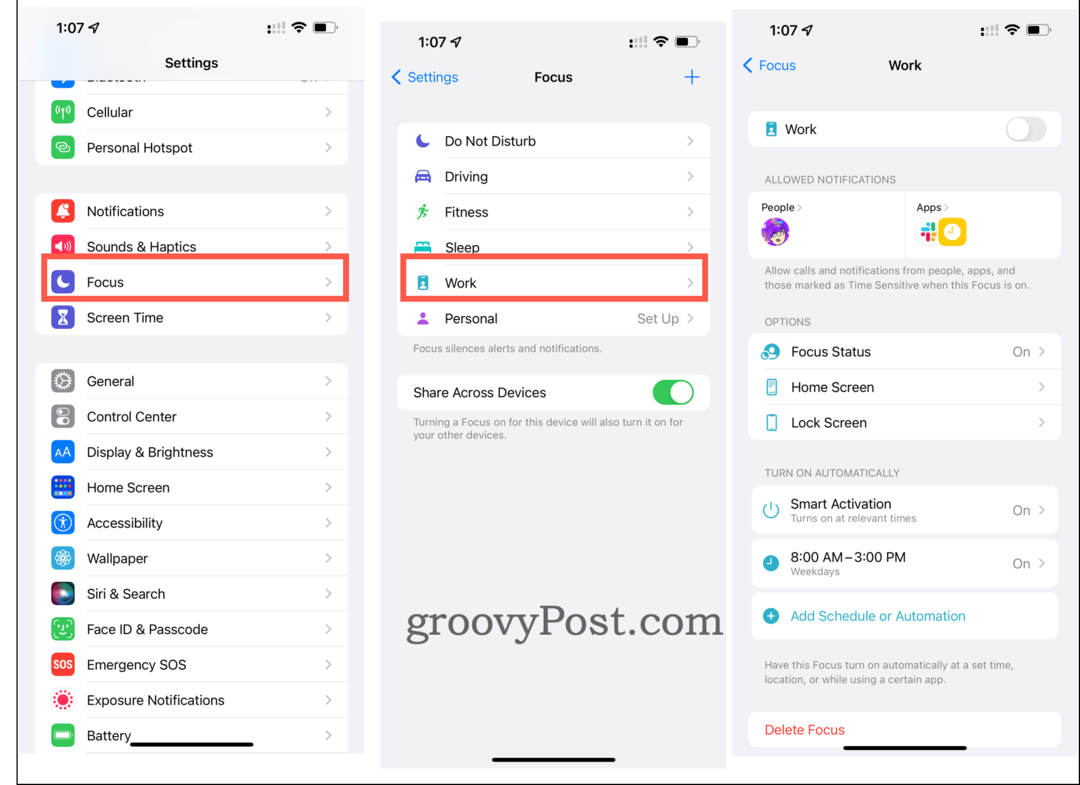
Ako vytvoriť novú cieľovú skupinu
Môžete použiť predvolené skupiny zaostrenia alebo ich vytvoriť úplne od začiatku. Ak chcete vytvoriť jeden:
- Klepnite na Aplikácia Nastavenia na vašom mobilnom zariadení.
- Ďalej vyberte Sústrediť sa.
- Vyber + vpravo hore.
- Tu vyberte jednu z možností. Uvidíte Vlastné a zoznam predvolených skupín zaostrenia, ktoré sa momentálne nepoužívajú. V nižšie uvedenom príklade sú Vlastné, Hranie hier, Všímavosťa Čítanie.
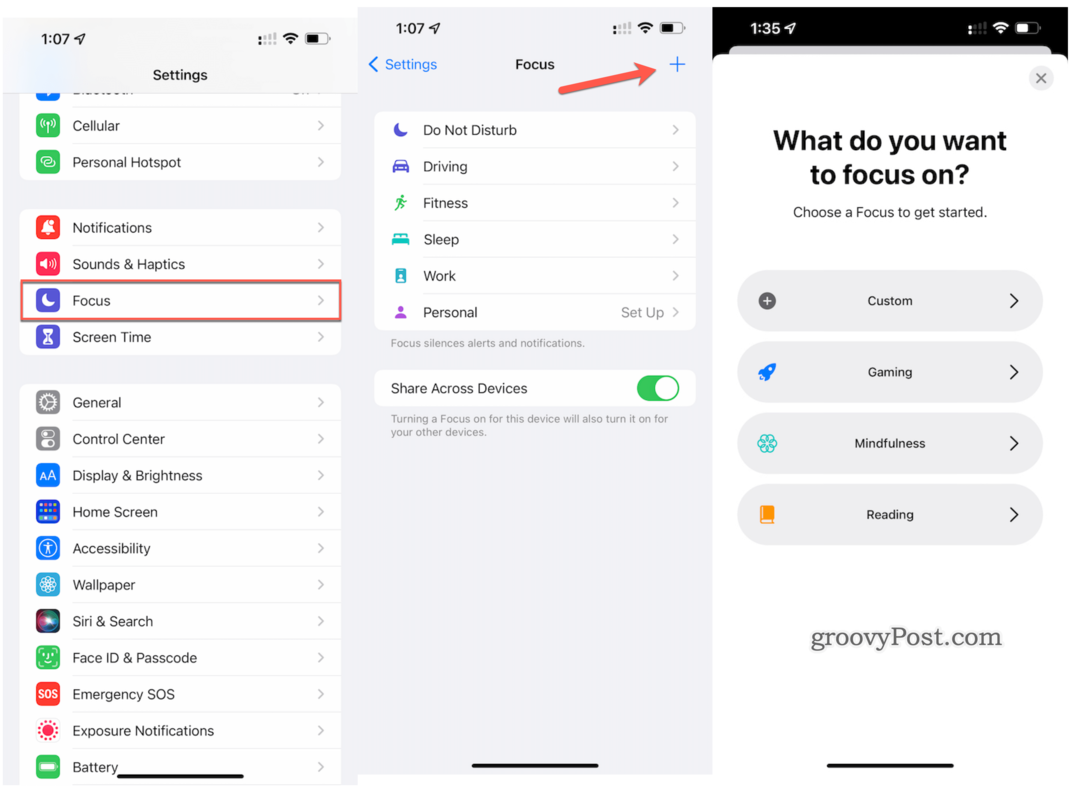
Po klepnutí na +:
- Zadajte názov vašej skupiny Focus Group.
- Odtiaľ vyberte a farba a ikona reprezentovať vašu skupinu.
- Klepnite na Ďalšie.
- Nakoniec prispôsobte súbor možnosti pre vašu skupinu medzi vyššie uvedenými možnosťami.
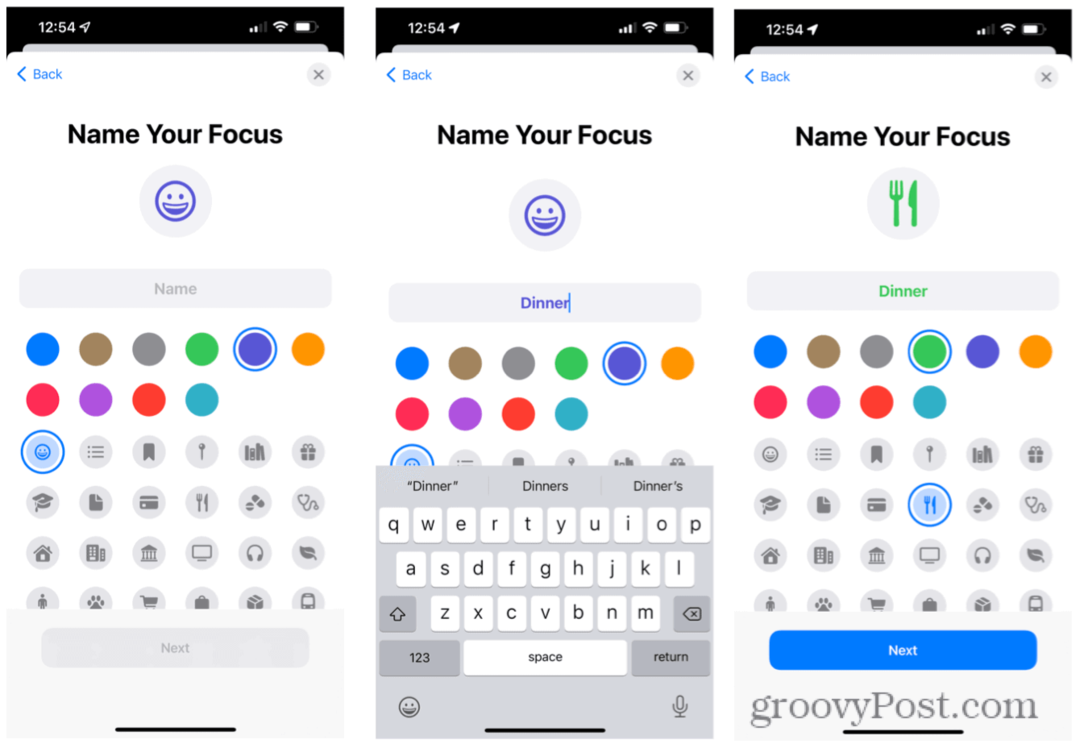
Ako nastaviť upozornenia citlivé na čas
Po nastavení skupiny Focus Group sa budete môcť rozhodovať o upozorneniach citlivých na čas. Začať:
- Vyber nastavenie aplikáciu na ploche svojho mobilného zariadenia.
- Klepnite na Sústrediť sa.
- Vyberte položku Focus Group chcete upraviť.
- Vyber si Aplikácie pod Povolené oznámenia.
- Zapnúť Časovo citlivé.
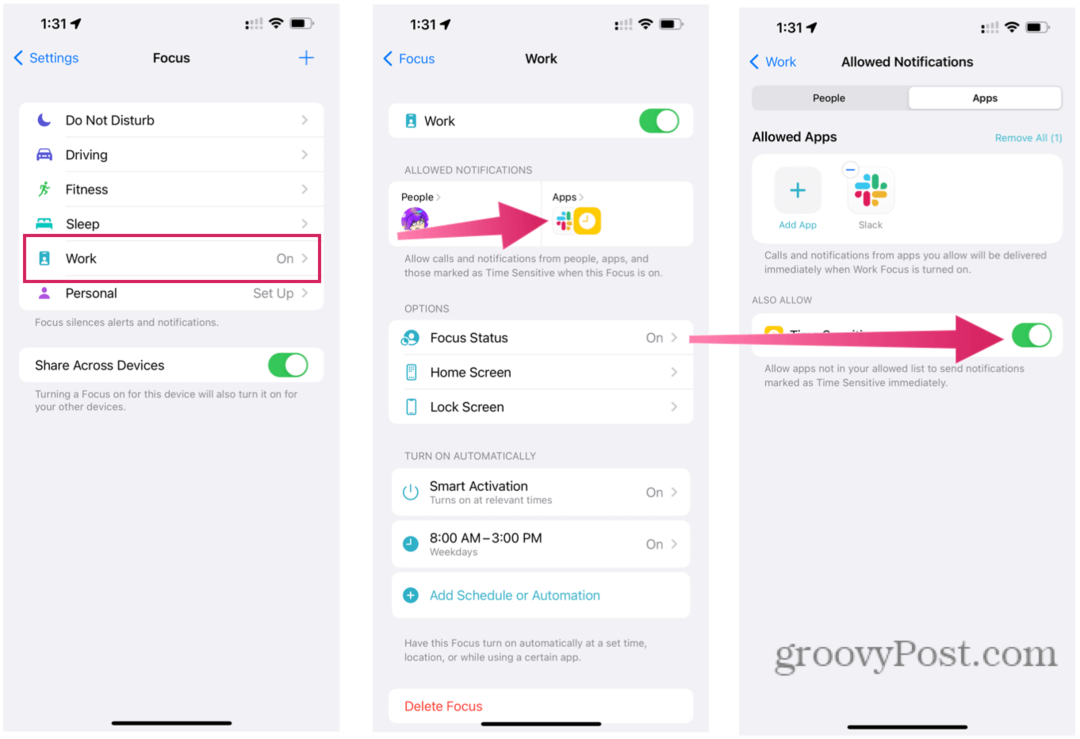
Ak chcete do zoznamu pridať ďalšie aplikácie:
- Vyber nastavenie aplikáciu na ploche svojho mobilného zariadenia.
- Klepnite na Sústrediť sa.
- Vyberte položku Focus Group chcete upraviť.
- Ďalej si vyberte Aplikácie pod Povolené oznámenia.
- Odtiaľ klepnite na + pod Povolené aplikácie.
- Vyberte nové aplikácie, ktoré chcete pridať do svojho zoznamu.
- Nakoniec klepnite na hotový.
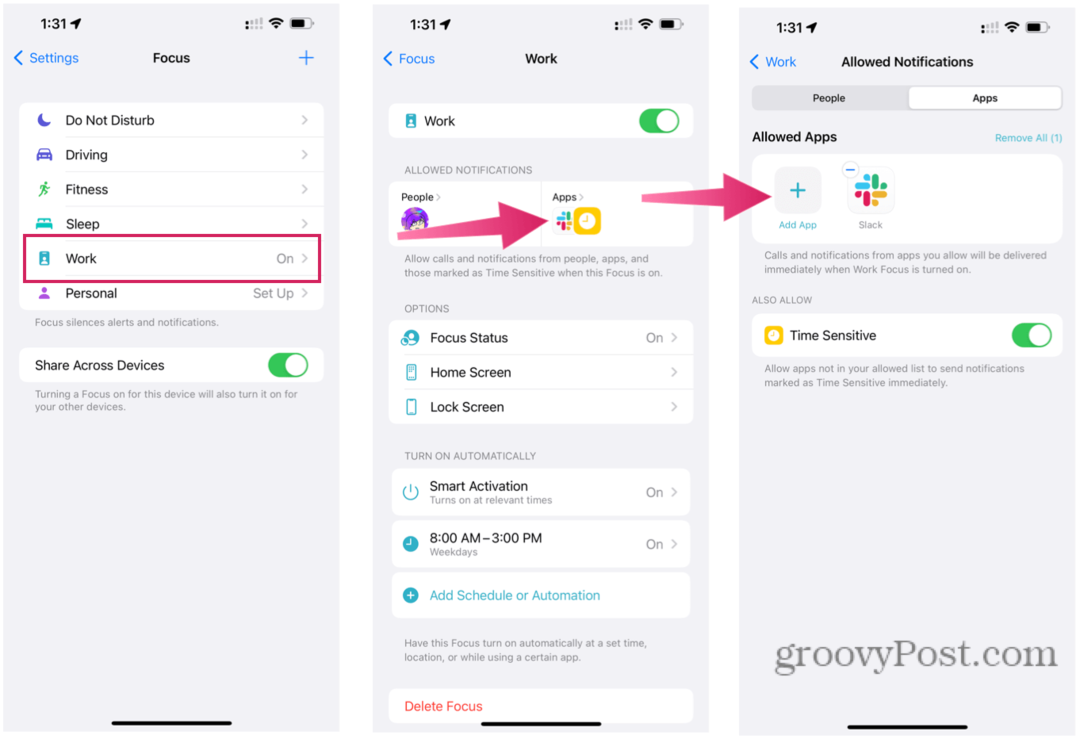
Ako nastaviť kontakty núdzového bypassu pre upozornenia citlivé na čas
Môžete tiež umožniť konkrétnym kontaktom, aby vás zastihli v prípade núdze. Ďalej môžete nástroje Emergency Bypass používať, aj keď nie je priradená žiadna skupina zaostrovania.
- Klepnite na Kontakty aplikáciu vo svojom zariadení.
- Vyberte a Kontakt.
- Vyber si Upraviť.
- Klepnite na Vyzváňací tón alebo Textový tón.
- Zapnúť Núdzový obchvat.
- Klepnite na hotový.
V aktualizácii iOS/iPadOS 15 je veľa nových funkcií a nástrojov. V skutočnosti sme už pokryli mnohé, vrátane webové rozšírenia, Vylepšenia FaceTime vrátane možnosti používatelia, ktorí nepatria spoločnosti Apple, sa môžu pripojiť k hovoru, a mnoho ďalších.
Ako vymazať vyrovnávaciu pamäť, súbory cookie a históriu prehliadania v prehliadači Google Chrome
Chrome robí vynikajúcu prácu pri ukladaní vašej histórie prehliadania, vyrovnávacej pamäte a súborov cookie na optimalizáciu výkonu vášho prehliadača online. Jej ako ...
Zhoda cien v obchode: Ako získať online ceny pri nákupe v obchode
Nákup v obchode neznamená, že budete musieť zaplatiť vyššie ceny. Vďaka zárukám porovnania cien môžete pri nákupe v ...
Ako darovať predplatné Disney Plus pomocou digitálnej darčekovej karty
Ak vás Disney Plus baví a chcete sa oň podeliť s ostatnými, tu je návod, ako si kúpiť predplatné Disney+ na ...
Váš sprievodca zdieľaním dokumentov v Dokumentoch, Tabuľkách a Prezentáciách Google
Môžete jednoducho spolupracovať s webovými aplikáciami Google. Tu je váš sprievodca zdieľaním v Dokumentoch, Tabuľkách a Prezentáciách Google s povoleniami ...